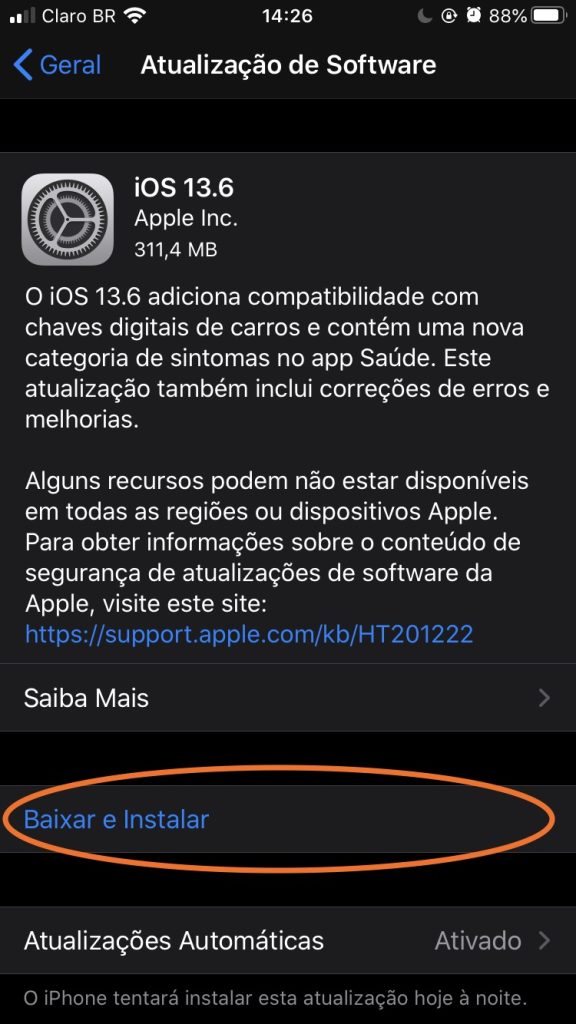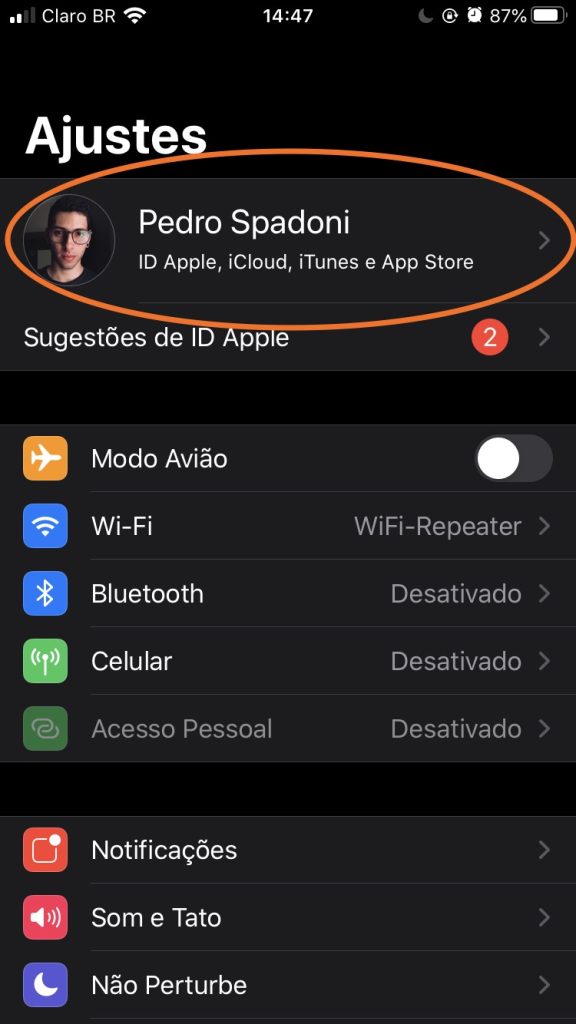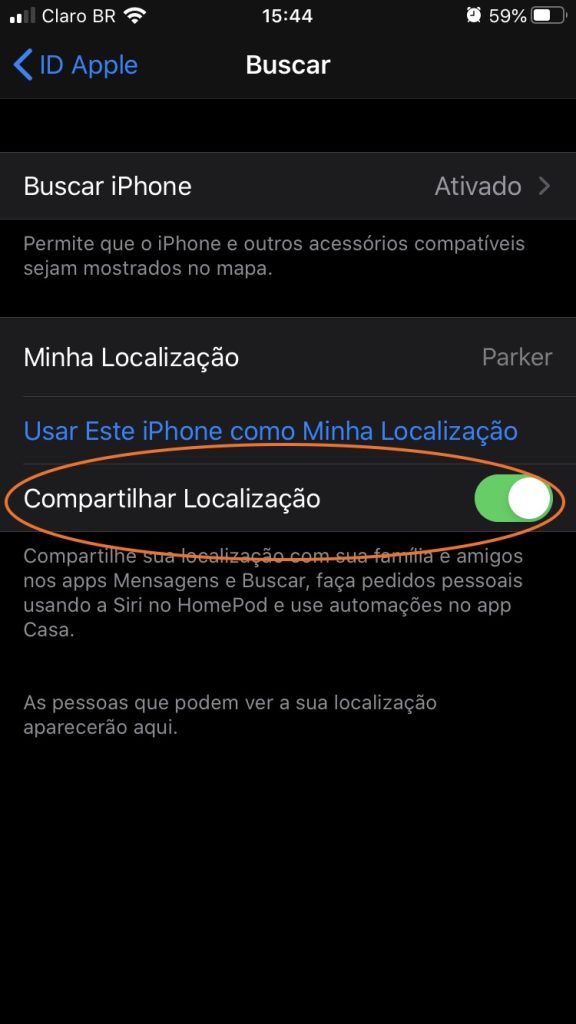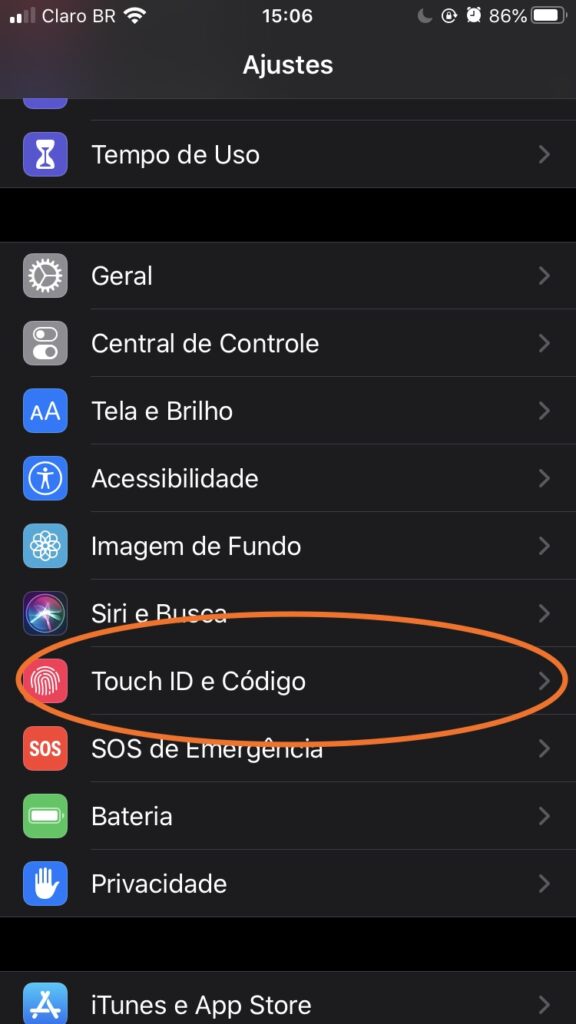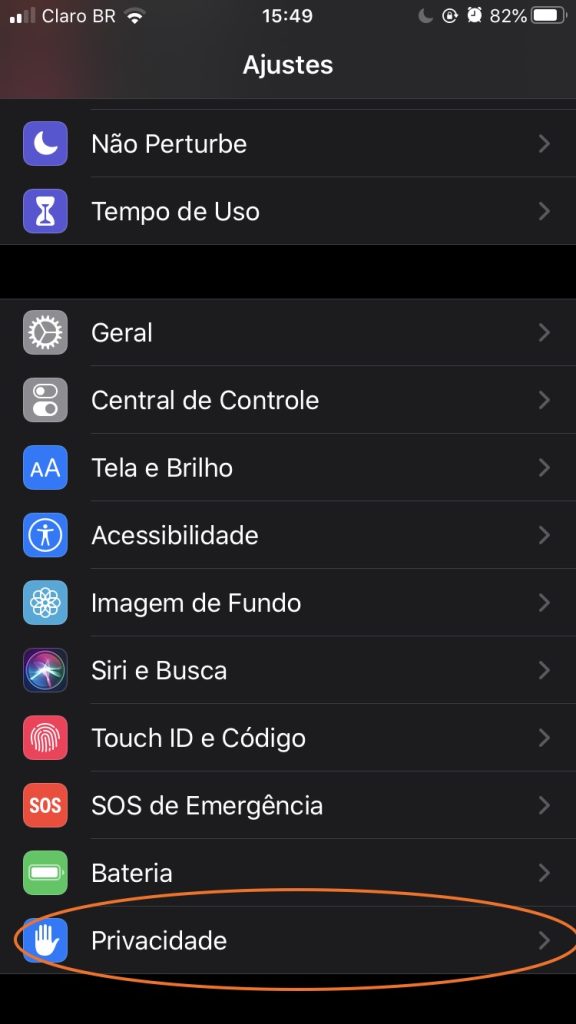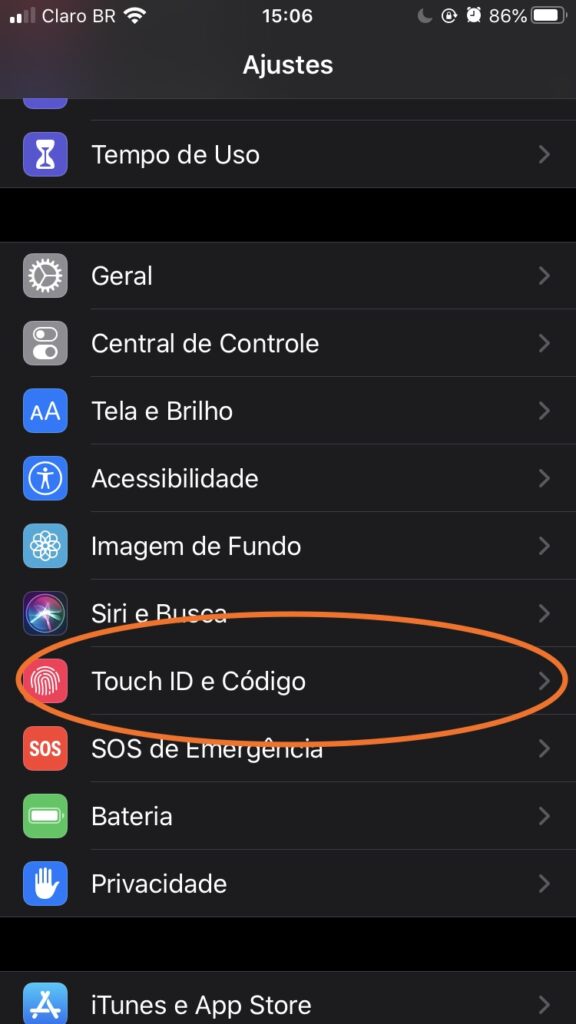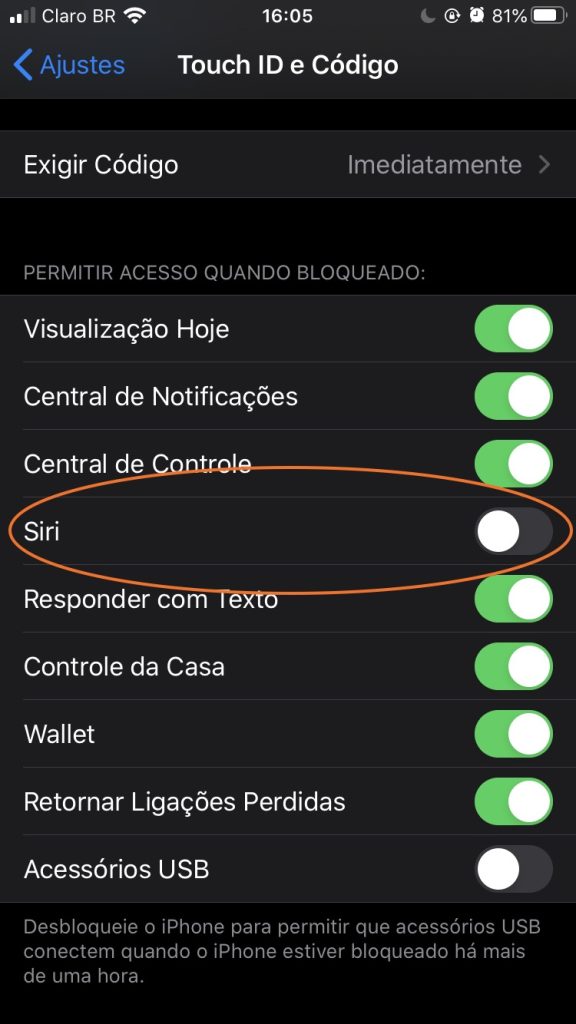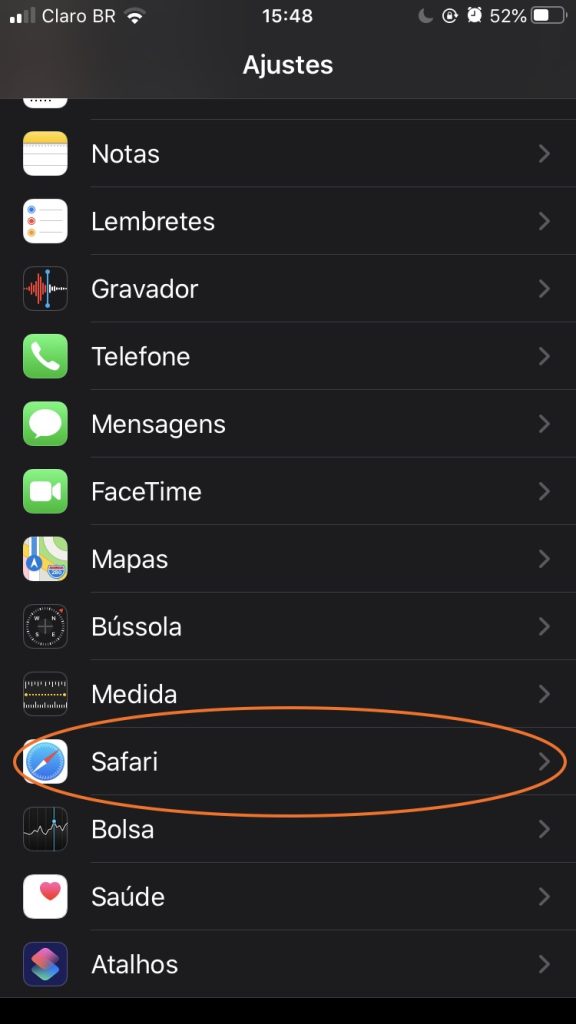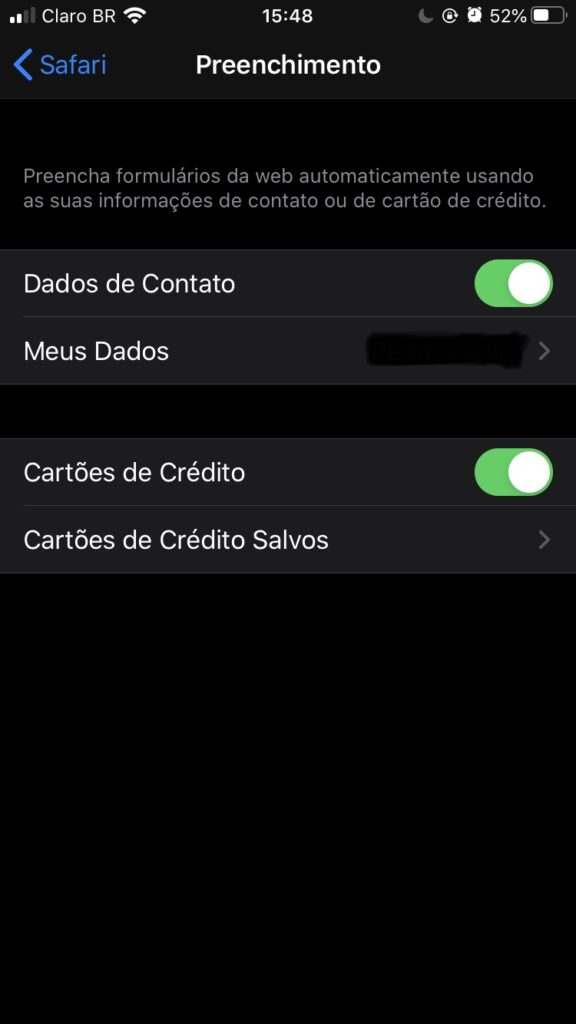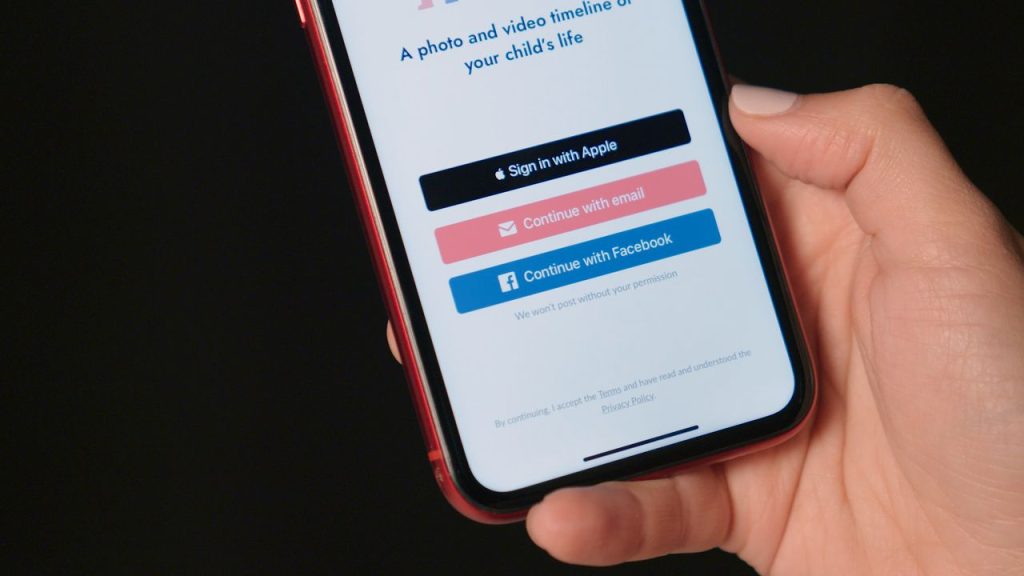Por mais que o sistema operacional atual do iPhone, o iOS 13, seja um dos mais seguros para smartphones, ainda existem uma série de recursos e cuidados que você pode adotar para deixar seu aparelho o mais seguro possível. Pensando nisso, o Showmetech separou as principais dicas de proteção para seu iPhone e suas informações pessoais armazenadas nele tanto de hackers quanto dos perigos na internet em geral. Algumas dicas dão um pouco de trabalho, mas acredite: vale o esforço!
Mantenha o iPhone atualizado
Pode não parecer, mas isso é primordial: sempre garanta que seu iPhone tenha instalado a versão mais recente disponível do iOS para ele. É que os hackers buscam brechas de proteção na programação do sistema operacional da Apple de maneira constante. Quando encontram, essas brechas podem dar acesso a dados muito importantes para você (como senhas de e-mail e redes sociais). As atualizações do iOS são a forma que a Apple “costura” essas possíveis brechas, além de implementar melhorias que garantem mais estabilidade ao funcionamento do sistema operacional. Para checar se há atualizações para o iOS do seu iPhone, faça o seguinte:
Mantenha o aplicativo “Buscar” ativado
O recurso agora unifica o “Buscar iPhone” e “Buscar Meus Amigos”. Na prática, ele se estende para outros dispositivos da Apple, como iPads e os fones de ouvido sem fio AirPods, e seus contatos que também tenham iPhone. A principal vantagem de manter esse recurso ativado e configurado é que caso seu iPhone (ou qualquer outro dispositivo da Apple) seja roubado, a empresa consegue, por meio do “Buscar”, localizar o aparelho mesmo sem internet e/ou com ele desligado. Essa função encontra os dispositivos com ajuda do Bluetooth e, segundo a Apple, o sinal emitido é completamente anônimo e criptografado de ponta a ponta. Outra vantagem é que manter o “Buscar” ativo não gera impactos significativos no consumo da bateria dos aparelhos ou nos dados móveis (3G, 4G e 5G). Veja abaixo como ativar e configurar o “Buscar” no seu iPhone (o mesmo passo-a-passo funciona para o iPad e iPod Touch): Para ver o aparelho mesmo quando estiver off-line, basta ativar a opção “Ativar Busca Off-line”. Já para enviar a localização do seu dispositivo à Apple quando a bateria estiver acabando, é só ativar a opção “Enviar Última Localização”. Se você tiver AirPods e/ou Apple Watch e eles já estiverem emparelhados com seu iPhone, eles serão configurados automaticamente quando você ativar o “Buscar iPhone”.
Crie uma senha longa (e mais complicada)
Além do Touch ID, que grava sua impressão digital, e do Face ID, que grava o seu rosto, dá para desbloquear o iPhone por meio de uma senha numérica. No iOS 13, por padrão, esse código é de seis dígitos. Por mais que isso por si só já garanta mais proteção para o aparelho, se ao invés de determinar um código de seis dígitos você configurar um código alfanumérico (que mistura números, letras e símbolos) seu iPhone vai estar ainda mais seguro e protegido. Afinal, uma senha dessas é muito mais difícil de quebrar. Para mudar esse código numérico (também chamado de PIN) para uma senha alfanumérica, siga o passo-a-passo abaixo: Outro recurso disponível na tela de “Touch ID e Código” é o de “Apagar Dados”. Ao ativar essa opção, o iOS estará configurado para apagar todos os dados do seu iPhone após dez tentativas de digitar sua senha. Caso você ative essa função, lembre-se de manter o iCloud configurado para realizar backups automaticamente. Assim caso os dados do seu iPhone sejam de fato apagados, você terá uma cópia deles na nuvem da Apple.
Tire as permissões dos aplicativos
Conforme você usa seu iPhone, os apps pedem sua permissão para acessar partes dos seus dados, como suas fotos e a sua localização, e recursos do aparelho, como a câmera e o microfone. Por mais que conceder essas permissões garanta que você use todos os recursos disponíveis nos aplicativos em questão, também garante que o app acesse suas informações pessoais. Se preocupar com isso pode ser um pouco paranoico, já que a própria política de privacidade da Apple garante que qualquer aplicativo que seja identificado coletando informações pessoais dos usuários será removido da App Store e dos aparelhos em que eles foram instalados. Só que o iOS 13 te dá a liberdade de ser paranoico e barrar o acesso dos apps às suas informações pessoais. Paranoia ou não, fato é que fazer isso mantém você e seu aparelho super seguros. Para configurar as permissões dos apps do seu iPhone, faça assim:
Desative a Siri na tela de bloqueio
Sim, a assistente virtual da Apple é útil e funcional. Só que a aplicação tem acesso a muitas informações pessoais do usuário e quando a ativação dela a partir da tela de bloqueio está ativada existe a possibilidade de ela trazer brechas na proteção do iPhone que podem ser exploradas por hackers. Por mais que a Siri peça verificações antes de acessar contatos, fotos e outros tipos de dados pessoais do usuário quando o iPhone está bloqueado, houveram casos em que hackers conseguiram burlar essas verificações de segurança. A assistente virtual da Apple recebe atualizações de segurança com frequência. Mas se você não quiser correr o risco (por menor que seja) de ter brechas deproteção exploradas por hackers, é possível desabilitar a ativação da Siri a partir da tela de bloqueio do smartphone. Veja abaixo como fazer isso:
Desative o preenchimento automático
O iOS é capaz de armazenar suas informações de login para praticamente todos os sites. E o mesmo vale para dados bancários. Na prática, isso agiliza a vida porque basta o iPhone escanear sua digital ou seu rosto para você logar na conta que quiser. A vantagem é que você não precisa memorizar todos os seus logins para acessar suas contas. Só que caso um hacker consiga acesso ao seu smartphone, ele também terá acesso a essa lista de logins salvos. E isso é perigoso. Para desativar essa função de preenchimento automático no Safari, que é o navegador padrão da Apple, faça assim:
Evite abrir links desconhecidos
Essa dica é praticamente auto-explicativa. E muito importante. Se você receber algum link de procedência duvidosa ou desconhecida – seja por mensagem, nas redes sociais ou por e-mail – não clique nele. O link em si pode não ser capaz de hackear seu iPhone, mas ele pode te jogar para um site que esteja programado para abrir brechas na proteção do seu smartphone. E isso, sim, pode representar uma ameaça para o seus dados. A regra geral é: se você não confia ou conhece o remetente que te enviou/postou o link, não acesse. O mesmo vale para anexos de e-mail.
Recursos de segurança e privacidade do iPhone
Como já citado no começo desta matéria, o iOS é um dos sistemas operacionais para smartphones mais seguros do mercado. O sistema traz uma série de recursos cujo objetivo é garantir que você mantenha seus dados seguros e protegidos. Nunca ouviu falar desses recursos de proteção e segurança? O Showmetech fez um compilado deles, explicando o que cada um faz. Veja abaixo: Permissões de acesso à localização para apps: O usuário pode gerenciar os dados de localização compartilhados com apps por meio de controles detalhados. É possível dar acesso à localização a um aplicativo uma vez ou sempre que ele for usado; Notificações de localização para apps: O iOS avisa o usuário quando algum aplicativo usa sua localização em segundo plano. Em seguida, dá para decidir se muda ou não a permissão para isso; Privacidade das localizações por Wi-Fi e Bluetooth: Mudanças na interface de programação de aplicações (API, na sigla em inglês) e novos controles permitem que o usuário impeça que apps acessem sua localização sem o seu consentimento quando estiver usando Wi-Fi e Bluetooth; Controles de localização para fotos compartilhadas: Ao compartilhar fotos, o usuário decide se também quer compartilhar ou não sua localização; AirDrop: As prévias do conteúdo são mostradas apenas quando o remetente está na sua lista de contatos do usuário; Iniciar sessão com ID Apple: Isso agiliza o login para apps e sites, porque o usuário não precisa preencher formulários nem criar senhas. Basta tocar em “Iniciar sessão com a Apple” e confirmar com Face ID ou Touch ID; Privacidade da sessão: Segundo a Apple, a empresa não rastreia nem faz perfil quando o usuário inicia uma sessão desse tipo. As únicas informações que talvez precisem ser compartilhadas são nome e e-mail; Autenticação e ID Apple: O usuário só consegue selecionar “Iniciar sessão com a Apple” após configurar uma autenticação de dois fatores ao seu ID Apple. Fazendo isso, o usuário protege automaticamente o acesso às contas dos seus apps; ID Apple funciona em todos os aparelhos: O recurso “Iniciar sessão com a Apple” funciona em todos os aparelhos Apple, assim como em sites e apps em Android ou Windows; “Ocultar Meu E-mail”: Caso o usuário não se sinta seguro em compartilhar seu e-mail com algum aplicativo específico, dá para escolher ocultá-lo. Também é possível deixar a Apple criar um endereço de e-mail para o usuário utilizar apenas para encaminhar ao seu e-mail real; Bloquear remetente de e-mails: No app Mail, padrão da Apple, o usuário consegue bloquear todos os e-mails de remetente específicos e mover as mensagens direto para a pasta “Lixo”. Útil para endereços de e-mail suspeitos; Silenciar chamadas de desconhecidos: Um ajuste no aplicativo “Telefone” bloqueia as chamadas de números desconhecidos ou indesejados. Quando esse ajuste está ativo, o iOS usa a inteligência da Siri para permitir só as chamadas dos números registrados em Contatos, no Mail e no Mensagens. Todas as outras são enviadas direto para o correio de voz; iCloud tem criptografia de ponta a ponta no Safari: O histórico do navegador padrão da Apple, bem como suas abas abertas, sincronizado com o iCloud são protegidos com criptografia de ponta a ponta. Fontes: Apple, Forbes, Mac World e Wired